Aggiornato 2024 di aprile: smetti di ricevere messaggi di errore e rallenta il tuo sistema con il nostro strumento di ottimizzazione. Scaricalo ora su questo link
- Scarica e installa lo strumento di riparazione qui.
- Lascia che scansioni il tuo computer.
- Lo strumento sarà quindi ripara il tuo computer.
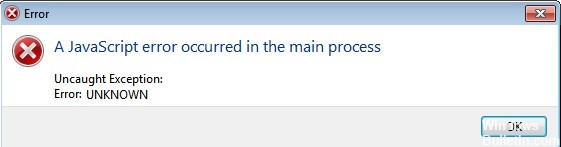
Se usi Discord, probabilmente hai già riscontrato il messaggio di errore "Si è verificato un errore JavaScript nel processo principale“. Se non sai cosa fare, sei bloccato con questo errore e non riesci ad aprire il tuo Discord, sei nel posto giusto. Questo articolo ti mostrerà cosa devi fare per far funzionare nuovamente Discord sul tuo sistema.
Molti altri utenti hanno anche problemi ad avviare vari programmi come Discord e Skype; quando tentano di avviare questi programmi, sullo schermo viene visualizzato il messaggio "Si è verificato un errore JavaScript nel processo principale".
Quali sono le cause "Si è verificato un errore JavaScript nel processo principale"?

- Le impostazioni dell'applicazione o l'applicazione stessa sono danneggiate.
- L'applicazione è in esecuzione con privilegi di amministratore
- Il servizio Qualità Windows Audio Video Experience non è attivo.
Come risolvere il problema "Errore JavaScript che si è verificato nel processo principale"?
Aggiornamento di aprile 2024:
Ora puoi prevenire i problemi del PC utilizzando questo strumento, ad esempio proteggendoti dalla perdita di file e dal malware. Inoltre è un ottimo modo per ottimizzare il computer per le massime prestazioni. Il programma corregge facilmente gli errori comuni che potrebbero verificarsi sui sistemi Windows, senza bisogno di ore di risoluzione dei problemi quando hai la soluzione perfetta a portata di mano:
- Passo 1: Scarica PC Repair & Optimizer Tool (Windows 10, 8, 7, XP, Vista - Certificato Microsoft Gold).
- Passaggio 2: fare clic su "Avvio scansione"Per trovare problemi di registro di Windows che potrebbero causare problemi al PC.
- Passaggio 3: fare clic su "Ripara tutto"Per risolvere tutti i problemi.
Avvia il tuo programma senza diritti di amministratore
- Trova il file eseguibile del tuo programma, fai clic con il pulsante destro del mouse e seleziona Proprietà.
- Passa alla scheda Compatibilità.
- Deseleziona la casella di controllo Esegui questo programma come amministratore.
- Fare clic su OK.
Reinstallare il programma
- Premi il tasto Windows e digita Discord.
- Fare clic con il pulsante destro del mouse e selezionare "Disinstalla".
- Una volta completato il processo di disinstallazione, scarica l'ultima versione di Discord dal sito Web ufficiale.
Avvia automaticamente il servizio Qualità audio video di Windows
- Usa la seguente combinazione di tasti: Windows + R.
- Digita services.MSC e premi Invio.
- Scorri l'elenco verso il basso fino a visualizzare Esperienza audio video di Windows di qualità.
- Fare clic con il pulsante destro del mouse e selezionare Proprietà.
- Dal menu a discesa Tipo di avvio, seleziona Automatico.
- Fare clic su OK e chiudere la finestra.
Suggerimento esperto: Questo strumento di riparazione esegue la scansione dei repository e sostituisce i file corrotti o mancanti se nessuno di questi metodi ha funzionato. Funziona bene nella maggior parte dei casi in cui il problema è dovuto alla corruzione del sistema. Questo strumento ottimizzerà anche il tuo sistema per massimizzare le prestazioni. Può essere scaricato da Cliccando qui
Domande frequenti
Come posso risolvere il problema "Errore JavaScript nel processo principale"?
- Apri Pannello di controllo > Disinstalla un programma.
- Trova la versione più recente di Microsoft Visual C++ (64 bit) e fai clic su Cambia (se stai usando la versione a 64 bit di Teams, potresti aver bisogno di x86).
- Fare clic su Ripristina.
- Inserisci le tue credenziali di amministratore per eseguire il ripristino.
Cosa significa se c'è un errore JavaScript nel processo principale?
Discord o le sue impostazioni potrebbero essere danneggiate - In questo caso la colpa è dell'installazione di Discord, quindi ripristina le impostazioni o reinstalla l'applicazione. Discord è in esecuzione con privilegi di amministratore: è noto che l'esecuzione di Discord con privilegi di amministratore causa questo problema, quindi assicurati di rimuovere tale opzione.
Come posso correggere l'errore "JavaScript verificato nel processo principale" in Discord?
- Elimina i file Discord in Localappdata e Appdata.
- Inserisci nella whitelist i file di installazione di Discord con il tuo software antivirus.
- Disinstalla Discord e reinstallalo.


